Kan ikke spille DVD-filer? Bare installer DVD-dekoder eller omformer for å fikse det
Forskjellig fra vanlige mediefiler er det ikke en enkel oppgave å spille DVD. Selv om du kjøper Windows DVD-spiller på Windows 10 for ekstra $15, eller installerer DVD-dekoder for Windows Media Player, kan du fremdeles ikke klarer å få jevn DVD-avspilling på grunn av disse eller de grunnene. For eksempel kan den inkompatible DVD-regionskoden, digital kopibeskyttelse, den ikke fungerende optiske DVD-stasjonen og mange andre uventede ting føre til at DVD ikke leser, spiller eller dekoder feil. Er det nødvendig å laste ned tredjepart DVD-dekoder for Windows Media Player 11 og tidligere versjoner? Du kan få 2 brukbare løsninger her.


Del 1: Årsaker til at DVD ikke dekodes eller spilles
Diskdrivere fjernes fra mange bærbare datamaskiner og stasjonære datamaskiner. Du må bruke en ekstern DVD-stasjon for å lese DVD-plater. Det er upraktisk å se DVD-filmer. I de fleste tilfeller pleier folk å rippe DVDer for å få digitaliserte videoer. Som et resultat kan du nyte DVD-avspilling på iPhone, Android, iPad og andre bærbare enheter uten HDMI og Wi-Fi direkte. Hva om du fremdeles ikke klarer å dekode DVD på datamaskinen, selv om det er en DVD-stasjon i datamaskinen? Her er de mulige årsakene du kan sjekke.
- DVD-platen er fysisk ripet eller skadet. DVDen kan ikke spilles av eller sitter fast i en løkke.
- Den utdaterte eller ødelagte DVD-driveren vil gjøre DVD uleselig eller ukonverterbar.
- Trenger å installere en kompatibel DVD-dekoder på Windows 7 og annet operativsystem. Det er den riktige måten å fikse 'Windows Media Player kan ikke spille av filen fordi kodeken ikke er installert på datamaskinen din'.
- DVD-stasjonen eller DVD-spilleren har forskjellige regioninnstillinger. Du må bruke en regionfri DVD-spiller eller bare konvertere DVD til digitale formater.
- DVD-kryptering gjør at DVD-platen ikke kan dekodes.
Hvis DVD-stasjonen din kan lese andre DVD-plater, forventer du denne nylig kjøpte DVDen, må du installere nødvendige kodeker for å dekode DVD-filmer på Windows 10 og tidligere. En annen rask løsning er å trekke ut DVD-innhold med rippe DVD til MP4 og andre vanlige formater. Du kan se DVD-videoer med hvilken som helst videospiller fritt.
Del 2: Lag en digital kopi av hvilken som helst DVD uten DVD-dekoder (anbefalt)
Akkurat som nevnt ovenfor, kan den inkompatible DVD-dekoderappen ikke dekode DVDer. Hvis DVD-platen og DVD-stasjonen er kjøpt fra forskjellige fylker, vil regionfeilen gjøre DVDen støyende og hakkete mens du spiller. For å fikse permanent kan ikke dekode DVD-feil, kan du bruke Vidmore DVD Monster å konvertere DVD til MKV, MP4, FLV, AVI og andre formater med 100% original kvalitet. Hele DVD-en vil bli dratt i digitale videofiler uten å endre. Du kan velge om du vil rippe hele DVDen eller hovedfilmen fleksibelt.
Videre kan du legge til eller velge hvilken undertekst eller lydspor du vil ha for DVD-ripping. Den innebygde videoredigereren kan hjelpe deg med å trimme, slå sammen, legge til vannmerke og justere videoeffekter. Du kan ikke få tilpassbare funksjoner og innstillinger fra DVD-dekoderprogramvare. Etter konvertering av DVD-filmer er det ikke behov for å laste ned interaktiv DVD-dekoder med tanke på 32- eller 64-bitersgrensen. Du kan spille av DVD-video på hvilken som helst telefon, nettbrett, datamaskin eller spiller med høy audiovisuell kvalitet.
- Konverter kopibeskyttet DVD til forskjellige video- og lydformater, samt de mest populære enhetene, som iPhone, iPad, Samsung, PS4, Apple TV, Xbox og mer.
- Støtt den ledende DVD-dekrypteringsalgoritmen. Du kan dekryptere både gamle og nye DVDer med hvilken som helst kryptering.
- Lag 1: 1 DVD-kopi for å rippe DVD til MPG, DVD ISO og mappe uten koding.
- Støt batchkonvertering med 6 ganger raskere rippehastighet.
- Arbeid med Windows 10/8/7 / Vista / XP.
Trinn 1: Gratis nedlasting Vidmore DVD Monster. Start programmet etter installasjonen. Sett DVD-platen inn i DVD-stasjonen. Klikk Last inn DVD på toppen. Velge Last inn DVD-plate fra rullegardinlisten. Velg deretter navnet på DVDen.

Steg 2: Hvis du bare kan se hovedfilmen i grensesnittet, kan du klikke Vis / velg tittel for å få tilgang til alle DVD-videoer. Forhåndsvisning og velg bestemt DVD-tittel. Klikk OK å bekrefte.

Trinn 3: Fra Ripp alt til listen, kan du få alle medieformater og støttede enheter. Du kan velge hvilken enhet du kan bruke til å spille av DVD-filmer. Eller du kan velge mellom mange HD- og SD-videoformater.

Trinn 4: Klikk Innstillinger for å justere video- og lydprofilinnstillinger. Her kan du justere videokvalitet, oppløsning, bildefrekvens, bithastighet og mer. Til slutt klikker du Rip All å konvertere DVD til video.

Del 3: Installer DVD-dekoder for Windows Media Player
For å spille DVD med Windows DVD-spiller eller Windows Media Player, kan du installere en DVD-dekoder for å løse problemet også. For å være mer spesifikk, kan du installere den anbefalte DVD-dekoderen for Windows 10/8/7 eller tredjeparts DVD-dekoder.
Trinn 1: Kjør Windows Media Player. Velge Alternativer fra Verktøy liste.
Steg 2: Naviger til Spiller seksjon. Merk før Last ned kodeker automatisk. Klikk deretter OK for å gå ut av vinduet.
Trinn 3: Hvis du blir bedt om å installere kodeken, er det bare å bekrefte og klikke Installere.
Trinn 4: I Spiller nå høyreklikk på DVD-filen. Velge Eiendommer. Gå til Fil seksjon. Du kan se de installerte video- og lydkodekene. Klikk OK å gå videre.
Trinn 5: Hvis en feilmelding dukker opp når du spiller DVD, kan du klikke Netthjelp etterfulgt av Wmplugins Web for å installere relaterte kodeker.
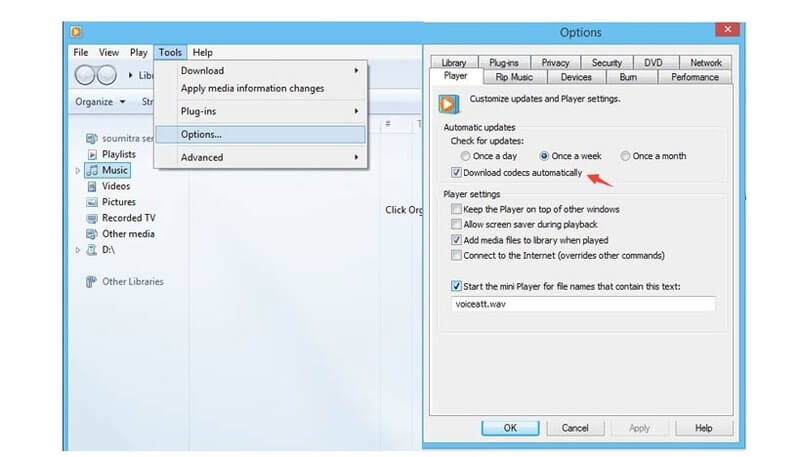
Nå kan du spille DVD på datamaskinen din for å få en sjekk. Hvis DVD-dekodingsproblemet fortsatt eksisterer, må du oppdatere driveren eller installere tredjeparts DVD-dekoder for Windows- og Mac-programvare i stedet.
Vseven DVD-dekoder er en gratis DVD-dekoder for alle Windows-brukere. Du kan spille DVD-filer på PC direkte eller dekode DVD til forskjellige videoformater uten andre programmer. Du kan laste den ned på download.cnet for øyeblikket.
VLC Media Player kan også være din beste gratis DVD-dekoder. Det er en helt gratis og åpen kildekode mediaspiller tilgjengelig på multiplatform. Du kan spille og ripp ubeskyttede DVD-filmer med VLC gratis. Når det gjelder de kommersielle DVDene, må du henvende deg til profesjonell DVD-spiller eller omformer for å få hjelp.
Alt i alt er Vidmore DVD Monster i stand til å hjelpe deg med å konvertere kopibeskyttede DVD-filmer til digitale filer med original kvalitet. Det er ikke nødvendig å bekymre seg for DVD-regionskodeker, kryptering og andre tekniske problemer. Du kan se DVD-filmer på hvilken som helst enhet uten å installere DVD-dekoderprogramvare. For øvrig er det en god vane å konvertere DVD for sikkerhetskopiering. Hvis du har en annen gratis kompatibel DVD-dekoder for Mac og Windows, kan du skrive ned nedenfor eller kontakte oss.


